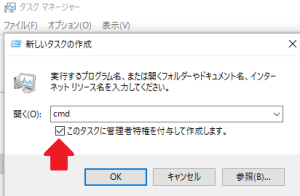厳密には「出なくなったので、色々試してなんとかした」記事です。
割と定番な現象のようで、
7からアップデートしたデスクトップ機と、
8.1からアップデートしたタブレット機の両方で
ある日急に出てこなくなりました。
7からアップデートしたデスクトップ機と、
8.1からアップデートしたタブレット機の両方で
ある日急に出てこなくなりました。
そういう訳で、直し方と直せなかった時のヒントです。
スポンサードリンク
↓ 記事の続きはこちらから
まずは「いつものあれ」です。
こいつで治るなら大して苦労しません。
こいつで治るなら大して苦労しません。
Windows10スタートメニューが出てこなくなる現象は、
公式フォーラムで話題になっただけあって、
ちょっと調べれば同じ方法がいくらでも出てきます。
公式フォーラムで話題になっただけあって、
ちょっと調べれば同じ方法がいくらでも出てきます。
まずCtrl + Shift + Escを同時に押します。
せーので押さなくても、全部押しが成立すればOKです。
せーので押さなくても、全部押しが成立すればOKです。
タスクマネージャーが起動するので、
ファイル > 新しいタスクの実行を選びます。
ファイル > 新しいタスクの実行を選びます。
コマンドを順番に入力します。
|
1 2 3 4 5 6 7 8 9 10 11 12 13 14 15 16 17 |
dism /online /cleanup-image /restorehealth // Enterを押す。処理に10分くらいかかる。 sfc /scannow // Enterを押す。これも処理に10分くらいかかる。 powershell // Enterを押す。プロンプトの頭に「PS」と表示される。 Get-AppXPackage -AllUsers |Where-Object {$_.InstallLocation -like "*SystemApps*"} | Foreach {Add-AppxPackage -DisableDevelopmentMode -Register "$($_.InstallLocation)\AppXManifest.xml"} // powershell扱いなので、こいつだけカラフルな表示になる。Enterを押す。 // 最後にWindowsを再起動する。 |
ここで注意するのは、最後の行のコマンドです。
「長いのでコピペ失敗に注意してね!」も、ありますが、
ダブルクォーテーションと呼ばれるちょんちょん(”)は、半角文字です。
ちょっと調べれば同じ方法がいくらでも出てきます(2回目)が、
掲載しているブログの仕様なのか、
ダブルクォーテーションを全角文字にして紹介しているサイトもあるので注意です。
掲載しているブログの仕様なのか、
ダブルクォーテーションを全角文字にして紹介しているサイトもあるので注意です。
特に上記の方法をそのまま入力すると、
わかりやすいようにはエラーメッセージが出てこないので、
一件何事も無かったかのように見えてしまう(当然コマンドは想定通りの挙動をしていない)ので、
まさに多重の罠が張り巡らされているのです・3・;
わかりやすいようにはエラーメッセージが出てこないので、
一件何事も無かったかのように見えてしまう(当然コマンドは想定通りの挙動をしていない)ので、
まさに多重の罠が張り巡らされているのです・3・;
コマンドを入力し終えたら、Windowsを再起動します。
タブレット機はこれで治り、
デスクトップ機は治りませんでした。
デスクトップ機は治りませんでした。
ネットの声を集めると、
治るという人もいるし、治らないという人もいる・・・
インストールされている物によるのでしょうか?
そう思って色々な物をアンインストールしたり、
再インストールしたり・・・
再インストールしたり・・・
開き直って、
「スタートメニューの開かないWindows10を少しても快適に使う記事を書き始めようか」と思った矢先、
急にスタートメニューが開くようになりました。
それまでも色々なソフトを再インストールしたのですが、
ピンポイントに何か変わったのはセキュリティソフトでした。
ピンポイントに何か変わったのはセキュリティソフトでした。
タブレット機は恐ろしく限定した使い方しかしないので、
ノーガードだったのですが、
セキュリティソフトが入っていなかった事も、
逆に先ほどのコマンド入力で事足りた理由に思えてきました。
ノーガードだったのですが、
セキュリティソフトが入っていなかった事も、
逆に先ほどのコマンド入力で事足りた理由に思えてきました。
そういう訳で、コマンドを入れても治らない時、
- コピペしてきたコマンドが本当に正しいのか確認
- セキュリティソフトを入れていたら、アップデートや、再インストールを試す。
・・・というお話でした。
(追記)
この後また出なくなった。
この後また出なくなった。
面倒なので放っておいたら、
1週間くらい経って元に戻った。
Windowsのアップデートで
パッチが当たったのですかね?